Cum se remediază eroarea Windows 0xc00000e9?
Publicat: 2018-03-23Când nu ne putem porni computerele, reacția noastră naturală este de a intra în panică. Dacă ați întâlnit codul de eroare Windows 0xc00000e9, nu ar trebui să vă faceți griji, deoarece există mai multe soluții disponibile la dispoziție. Este o problemă destul de comună pentru utilizatorii de Windows, iar instrucțiunile pentru rezolvarea acesteia sunt ușor de urmat. Acestea fiind spuse, vă vom învăța cum să scăpați de eroarea 0xc00000e9 pe Windows 7 și Windows 10.
Cauze obișnuite ale erorii „0xc00000e9 Imposibil de pornire”
În majoritatea scenariilor, această eroare conduce utilizatorul la un ecran gol atunci când încearcă să-și pornească sistemul de operare. În alte cazuri, utilizatorul poate porni Windows în modul normal, dar funcționalitățile sunt disponibile în modul sigur. Există mai multe motive pentru care apare această problemă și vi le vom arăta, astfel încât să puteți înțelege mai bine cum puteți rezolva eroarea 0xc00000e9. Iată câțiva dintre factorii care cauzează această problemă:
- Virușii care corupă fișierele de registry sau datele responsabile pentru pornirea corectă a sistemului de operare
- Hard disk-ul defect
- Drivere învechite sau incompatibile
- Date corupte din cauza închiderii brusce a computerului în timpul descărcării de actualizări importante
- Lipsesc fișiere de sistem din cauza dezinstalării și reinstalării constante a diferitelor programe
- Actualizări incompatibile ale sistemului de operare
Cum se remediază eroarea 0xc00000e9 pe Windows 10 și alte sisteme de operare
Acum că ați învățat unele dintre cauzele „0xc00000e9 Eroare de pornire imposibilă”, acum puteți începe procesul real de depanare. După cum am menționat, nu există o modalitate unică de a aborda această problemă. Cu toate acestea, s-a dovedit că fiecare dintre aceste metode rezolvă eroarea 00000e9.
Metoda 1: Verificarea compatibilității hardware-ului dvs
După cum am menționat, una dintre cauzele acestei erori poate fi funcționarea defectuoasă sau driverele incompatibile. Ca atare, vă recomandăm să deconectați dispozitivele externe, cum ar fi unitățile flash USB și hard disk-urile externe. Cu toate acestea, lăsați tastatura și mouse-ul conectate. După deconectarea dispozitivelor externe, reporniți computerul.
Dacă această metodă rezolvă problema, vă puteți conecta dispozitivele pe rând. Reporniți computerul după conectarea unui dispozitiv. Ar trebui să puteți determina care dintre ele cauzează eroarea. În acest caz, va trebui să actualizați driverul său la cea mai recentă versiune recomandată de producător. Pentru a finaliza acest pas, treceți la Metoda 3.
Metoda 2: Modificarea setărilor BIOS
O altă metodă de remediere a erorii 00000e9 este pornirea computerului prin hard disk. Acestea fiind spuse, iată pașii pe care ar trebui să îi urmați:
- Opriți computerul.
- Porniți-l apăsând butonul de pornire.
- Apăsați butonul corespunzător pentru a intra în setările BIOS. Cheia variază în funcție de marca computerului pe care îl aveți. Cel mai bine este să consultați manualul de utilizare, dar, în general, poate fi tasta F12, F2, ESC sau Ștergere.
- După ce intrați în utilitarul de configurare BIOS, accesați Opțiuni de pornire. Setați hard disk-ul ca dispozitiv de pornire principal. Utilizați tasta săgeată pentru a o muta în partea de sus a listei.
- Salvați modificările pe care le-ați făcut și reporniți computerul. Acest lucru ar trebui să rezolve problema.
Metoda 3: Actualizarea driverelor
De asemenea, puteți remedia eroarea 0xc00000e9 pe Windows 10 și Windows 7 prin actualizarea driverelor. În unele cazuri, această problemă poate fi cauzată de drivere incompatibile sau învechite. Ce puteți face este să accesați site-ul web al producătorului și să căutați cea mai recentă versiune de driver. Cu toate acestea, acest lucru poate consuma timp și poate fi puțin complicat. Este posibil să descărcați versiunea incorectă, dăunând și mai mult driverele.

Ca atare, vă recomandăm să automatizați procesul utilizând Auslogics Driver Updater. Acest instrument va scana computerul și va recunoaște automat ce drivere sunt adecvate pentru sistemul dumneavoastră. În acest fel, nu trebuie să vă faceți griji că faceți greșeli în actualizarea driverelor.
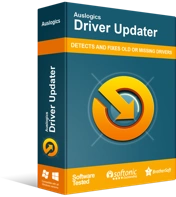
Rezolvați problemele PC-ului cu Driver Updater
Performanța instabilă a computerului este adesea cauzată de drivere învechite sau corupte. Auslogics Driver Updater diagnostichează problemele driverului și vă permite să actualizați driverele vechi dintr-o dată sau pe rând, pentru ca computerul să funcționeze mai ușor
Metoda 4: Executarea unei verificări de disc
Problemele de disc pot fi, de asemenea, vinovatul din spatele erorii 0xc00000e9. Prin urmare, vă sfătuim să verificați dacă discul funcționează corect. Urmați instrucțiunile de mai jos:
- Porniți computerul în modul sigur.
- Faceți clic pe pictograma Căutare.
- Tastați „cmd” (fără ghilimele).
- Faceți clic dreapta pe Command Prompt, apoi selectați Executare ca administrator.
- În linia de comandă, tastați „chkdsk /f /r” (fără ghilimele), apoi apăsați Enter.
- Pe tastatură, apăsați pe Y.
Notă: data viitoare când porniți computerul, Verificarea discului va porni automat. Poate dura ceva timp pentru finalizare, dar dacă nu aveți timp să așteptați, îl puteți reprograma.
Metoda 5: Curățarea registrului Windows
Înainte de a continua, amintiți-vă că registry este o bază de date complexă, dar sensibilă pe Windows. Este esențial pentru a vă asigura că sistemul funcționează fără probleme. Mai mult, dacă îl modificați și faceți chiar și o singură eroare de punctuație, puteți provoca mai multe daune computerului. Deci, înainte de a încerca să reparați manual fișierele de registry deteriorate, trebuie să vă asigurați că sunteți absolut sigur că puteți finaliza corect procesul.
Ceea ce vă recomandăm este să optați pentru o soluție cu un singur clic, cum ar fi Auslogics Registry Cleaner. Acest instrument scanează și repară automat fișierele de registry corupte sau deteriorate care ar fi putut cauza eroarea 0xc00000e9. De asemenea, creează o copie de rezervă înainte de fiecare scanare, astfel încât să puteți anula cu ușurință modificările.
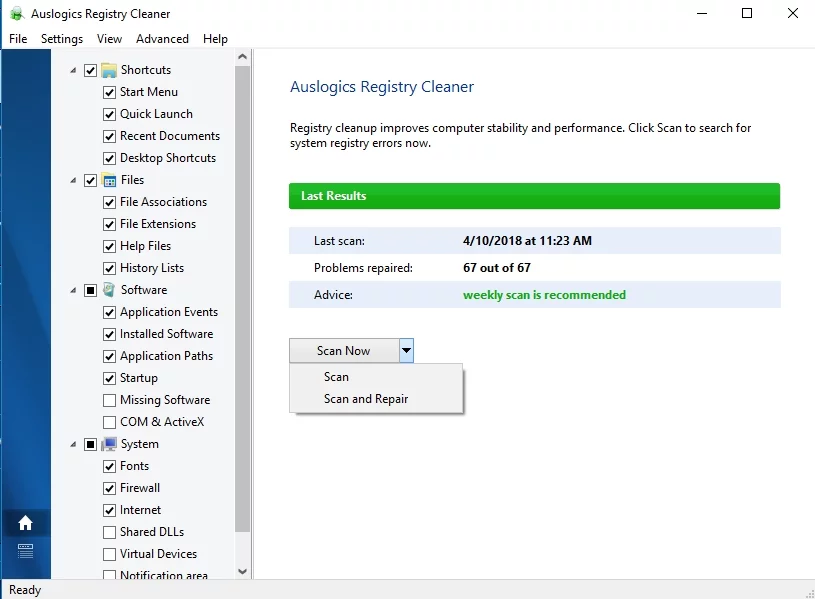
Un alt lucru cheie de reținut este că Auslogics Registry Cleaner este 100% gratuit. În plus, se va ocupa de toate fișierele de registry problematice și nu doar de cele legate de eroarea 0xc00000e9. După finalizarea procedurii, vă puteți bucura de performanță și viteză optimă a computerului.
Metoda 6: Remedierea Master Boot Record (MBR) folosind Windows PE
Dacă încercați să instalați Windows fără a seta corect MBR-ul, este posibil să întâlniți eroarea 0xc00000e9. Acestea fiind spuse, puteți seta unitatea C: ca MBR pentru a remedia problema. Iată pașii:
- Conectați unitatea externă sau hard disk cu Windows PE la computer.
- Rulați Windows PE, apoi setați unitatea C: ca MBR.
- Reporniți computerul.
- Încercați să reinstalați Windows și verificați dacă problema a fost rezolvată.
Dacă aveți alte idei despre remedierea acestei erori, anunțați-ne comentând mai jos!
